Como Acelerar Seu Site WordPress Usando Compressão GZIP
Publicados: 2023-03-16Quando se trata de fornecer uma experiência de usuário forte em seu site, o desempenho é fundamental. Se o seu site demorar muito para carregar, é provável que você veja um aumento no número de usuários rejeitados antes mesmo que eles tenham a chance de experimentá-lo adequadamente. É por isso que otimizar a velocidade do seu site é tão importante.
Embora existam várias maneiras de reduzir ao mínimo o tempo de carregamento do seu site, uma das opções menos conhecidas (mas ainda úteis) é a compactação GZIP. Isso compacta os arquivos do seu site para torná-los mais rápidos para transferir, o que ajuda a reduzir o tempo de carregamento.
Neste artigo, apresentarei os fundamentos da compactação GZIP e como ela funciona. Em seguida, mostrarei como implementá-lo em seu site WordPress. Vamos!
- Por que os tempos de carregamento do seu site são importantes
- Uma introdução à compactação GZIP
- Como usar a compactação GZIP em seus sites WordPress (em 3 etapas)
- Conclusão
Por que o carregamento do seu site
Os tempos são importantes
Antes de entrarmos nos detalhes de como a compactação GZIP pode ajudá-lo a acelerar seu site, vamos primeiro ver sua importância. Na verdade, se você passou algum tempo online, já deve estar intimamente ciente do efeito que tempos de carregamento lentos podem ter em um site.
Na verdade, quase metade dos usuários da Internet espera que um site carregue em apenas dois segundos ou menos. Cada segundo além disso levará a um abandono de página exponencialmente maior, o que pode afetar negativamente suas taxas de conversão. Como tal, garantir que seu site não deixe os visitantes esperando deve ser uma prioridade.
Felizmente, há muitas coisas que você pode fazer para otimizar a velocidade do seu site. Alguns dos mais discutidos incluem compactar suas imagens, usar uma rede de entrega de conteúdo (CDN) e implementar o cache. No entanto, um método que é frequentemente esquecido (mas igualmente valioso) é a compactação GZIP. Vamos ver um pouco mais de perto o que é isso e como funciona.
Uma introdução ao GZIP
Compressão
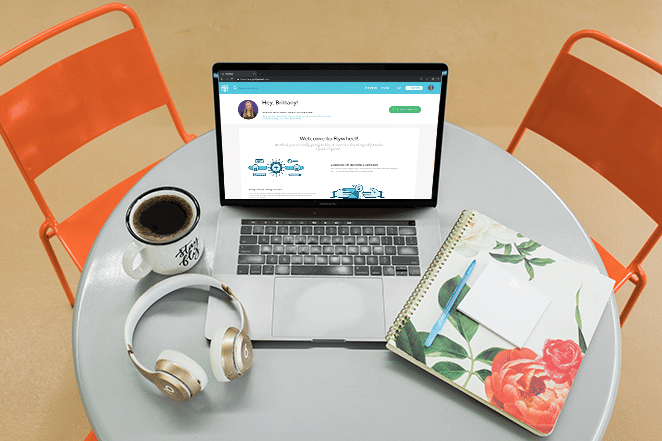
Em sua essência, o GZIP é semelhante a outros tipos de compactação, como arquivos ZIP e RAR. Basicamente, ele compacta os arquivos do seu site para torná-los significativamente menores e, portanto, mais rápidos para enviar. Os arquivos são então descompactados pelo dispositivo do usuário final.
Isso não apenas ajuda a diminuir o tempo de carregamento do site, mas também ajuda a manter o uso da largura de banda baixo. Como menos dados precisam ser transferidos, você está sobrecarregando menos seu servidor. Como a compactação GZIP pode ser vasta, é um aspecto muito importante para manter o tempo de carregamento baixo.
A compactação GZIP geralmente é ativada no nível do servidor, portanto, verifique novamente se a sua já está ativada. No entanto, se não, você precisará começar a trabalhar!
Como usar a compactação GZIP em seu site WordPress (em 3 etapas)
A maneira mais fácil de implementar a compactação GZIP com o WordPress é simplesmente usar um host da Web que a ofereça pronta para uso. Por exemplo, o WP Engine habilita a compactação GZIP por padrão para todos os sites WordPress, bem como uma solução de cache integrada e CDN . Isso garante que seu site sempre tenha um bom desempenho, sem exigir que você se preocupe em implementar essas soluções por conta própria.
No entanto, se o seu host não fornecer esse recurso, você precisará resolver o problema por conta própria. Como é comum no WordPress, existem plug-ins que oferecem compactação GZIP como parte de seu conjunto de recursos, como o WP Fastest Cache. No entanto, se você não quiser depender de um plug-in, também há um método manual que pode ser usado.
1. Abra o arquivo .htaccess do seu site
Para configurar a compactação GZIP manualmente, você precisará editar o arquivo .htaccess do seu site. Isso é responsável por muitas funções importantes que alimentam seu site WordPress, incluindo como ele interage com seu servidor.
Antes de continuar, recomendo criar um backup do seu site. Dado que .htaccess é um arquivo central do WordPress, ter um backup pronto ajudará a se proteger caso o pior aconteça, mesmo para alterações relativamente pequenas como esta.
Assim que estiver pronto, você vai querer acessar o servidor do seu site usando o File Transfer Protocol (FTP). Eu recomendo o FileZilla gratuito e de código aberto - e você também pode querer aprimorar suas habilidades. Você precisará fazer login usando as credenciais de FTP fornecidas pelo seu host da Web e, quando estiver conectado, verá a seguinte tela:
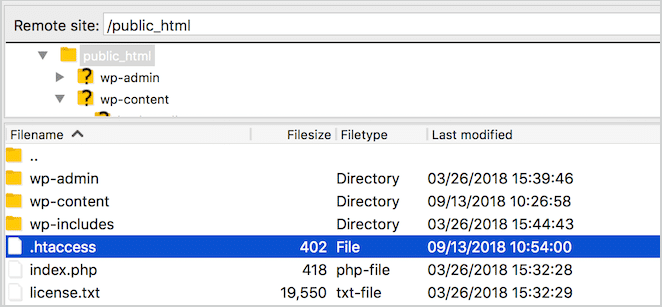
Você deve conseguir ver seu arquivo .htaccess no diretório raiz do seu site (geralmente chamado public_html , mas também pode ser o nome do seu site ou www ). Clique com o botão direito do mouse e selecione Exibir/Editar para abrir o arquivo em seu editor de texto padrão:

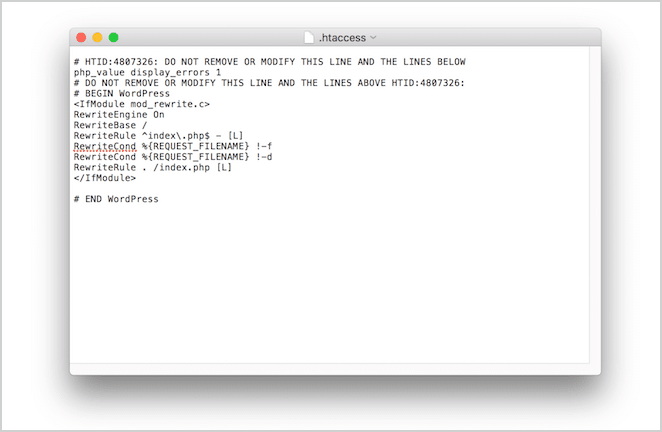
Em seguida, adicionaremos código a este arquivo.
2. Edite o arquivo para ativar a compactação GZIP
Agora você precisará adicionar algumas linhas de código para dizer ao seu servidor para compactar e entregar os arquivos do seu site como GZIP.
Você vai querer adicionar uma nova linha acima # END WordPress e colar o seguinte código:
<IfModule mod_deflate.c> AddOutputFilterByType DEFLATE text/html AddOutputFilterByType DEFLATE text/css AddOutputFilterByType DEFLATE text/javascript AddOutputFilterByType DEFLATE text/xml AddOutputFilterByType DEFLATE text/plain AddOutputFilterByType DEFLATE image/x-icon AddOutputFilterByType DEFLATE image/svg+xml AddOutputFilterByType DEFLATE application/rss+xml AddOutputFilterByType DEFLATE application/javascript AddOutputFilterByType DEFLATE application/x-javascript AddOutputFilterByType DEFLATE application/xml AddOutputFilterByType DEFLATE application/xhtml+xml AddOutputFilterByType DEFLATE application/x-font AddOutputFilterByType DEFLATE application/x-font-truetype AddOutputFilterByType DEFLATE application/x-font-ttf AddOutputFilterByType DEFLATE application/x-font-otf AddOutputFilterByType DEFLATE application/x-font-opentype AddOutputFilterByType DEFLATE application/vnd.ms-fontobject AddOutputFilterByType DEFLATE font/ttf AddOutputFilterByType DEFLATE font/otf AddOutputFilterByType DEFLATE font/opentype # For Older Browsers Which Can't Handle Compression BrowserMatch ^Mozilla/4 gzip-only-text/html BrowserMatch ^Mozilla/4\.0[678] no-gzip BrowserMatch \bMSIE !no-gzip !gzip-only-text/html </IfModule>O acima deve funcionar para a maioria dos servidores. No entanto, se não (discutiremos como testar isso na próxima seção), o seguinte trecho deve funcionar:
<ifModule mod_gzip.c> mod_gzip_on Yes mod_gzip_dechunk Yes mod_gzip_item_include file \.(html?|txt|css|js|php|pl)$ mod_gzip_item_include mime ^application/x-javascript.* mod_gzip_item_include mime ^text/.* mod_gzip_item_exclude rspheader ^Content-Encoding:.*gzip.* mod_gzip_item_exclude mime ^image/.* mod_gzip_item_include handler ^cgi-script$ </ifModule> Quando terminar, salve seu arquivo .htaccess . O FileZilla perguntará se você deseja substituir o arquivo em seu site pela nova versão, então selecione Sim quando solicitado.
3. Teste se a compactação GZIP foi implementada corretamente
Neste ponto, você precisará testar se o seu site agora usa a compactação GZIP como você o instruiu. Já mencionei isso brevemente neste artigo e, na verdade, é a etapa mais fácil do processo. Para fazer isso, você pode usar um site como verificar a compactação GZIP:

Tudo o que você precisa fazer é inserir o URL do seu site e clicar no ícone da lupa . O site verificará se seus arquivos foram entregues via GZIP e retornará os resultados. Espero que você veja a seguinte mensagem:
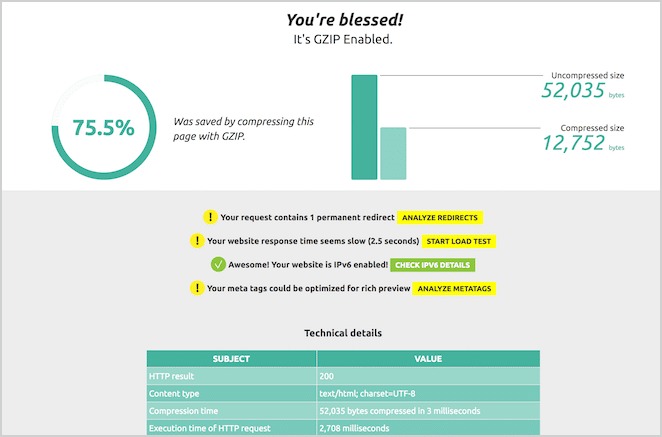
No entanto, se os resultados indicarem que seu site não usa GZIP, há três rotas a serem seguidas. Uma delas é substituir os snippets conforme descrito anteriormente. Como alternativa, você pode precisar esperar um pouco antes que as alterações se tornem ativas ou até mesmo limpar o cache do seu site.
Se isso ainda não resolver o problema, verifique novamente se há erros no código em seu arquivo .htaccess . Se você ainda estiver perplexo, meu conselho é entrar em contato com a equipe de suporte do seu host para obter mais assistência.
Conclusão
Quando se trata de otimizar a velocidade do seu site WordPress, a compactação GZIP é um dos métodos menos comentados, mas os mais úteis disponíveis. Ao compactar os arquivos do seu site, você pode garantir que os tempos de carregamento permaneçam baixos e que seus usuários não sofram lentidão desnecessária.
Neste artigo, discutimos como você pode habilitar a compactação GZIP em seu site WordPress. Embora simplesmente hospedar seu site em um servidor com compactação já ativada seja a opção mais fácil, você também pode usar as seguintes etapas para configurá-lo sozinho:
- Abra o arquivo
.htaccessdo seu site. - Edite o arquivo para ativar a compactação GZIP.
- Teste se a compactação GZIP está implementada corretamente.
Você tem alguma dúvida sobre a compactação GZIP? Deixe-nos saber na seção de comentários abaixo!
